设备运维平台
OPEN-API对接说明文档
日 期: 2024年09月19日
修订历史记录: *A – 增加 M – 修订 D – 删除
| 版本号 | 变更原因 |
变更类型
(A/M/D) |
变更内容简述 | 发布日期 |
| V1.0 | 创建文档 | A | 1、新增设备批量添加、删除,套餐批量绑定、解绑、查询套餐接口 | 2023.6.13 |
| V1.1 | 更新文档 | A | 1、增加打开设备接口及相关内容 | 2023.6.19 |
| V1.2 | 更新文档 | A | 1、增加获取设备、查询分组列表、添加分组、编辑分组、分组配置并发、获取视频地址接口及相关内容 | 2023.6.29 |
| V1.3 | 更新文档 | A | 1、增加小程序、H5视频对接方式说明,兼容情况 | 2023.7.26 |
| V1.4 | 更新文档 | A |
1、更新获取视频地址相关说明
2、增加小程序同一页面多设备对接情况说明 |
2023.11.20 |
| V1.5 | 更新文档 | A | 1、增加登虹新版视频全屏参数 | 2024.04.11 |
| V1.6 | 更新文档 | A | 1、增加h5设备调试地址参数 | 2024.09.19 |
目 录
1 前期准备 1
1.1 拥有设备运维平台账号 1
1.2 未拥有设备运维平台账号 1
1.3 设备运维平台地址 1
1.4 技术支持 1
2 操作步骤 1
2.1 注册开放平台账号 1
2.2 开放平台地址 1
2.3 查看接口API文档 2
2.4 appId和秘钥的获取 2
2.5 使用秘钥计算SIGN 2
2.6 接口请求顺序 3
2.7 视频播放 3
2.7.1 获取视频地址: 3
2.7.2 WEB端【PC端】对接方式: 4
2.7.3 H5端【移动端】对接方式: 4
2.7.4 小程序端对接方式: 4
2.7.5 视频显示为全屏的参数: 5
2.8 远程调试 5
* 2.8.1获取h5设备调试地址: 5
2.9 分组操作 5
2.10 部分返回提示描述 5
前期准备
拥有设备运维平台账号
如您已拥有【客户管理员】级别的账号,且已登录绑定了手机号,请直接执行操作步骤【2.1】
未拥有设备运维平台账号
如您尚未拥有【客户管理员】级别的账号,请登陆地址:https://iot.icecloud-car.com/
可通过微信扫码、手机验证码、账号密码 三种方式登录
如果是第一次使用设备运维平台,使用手机验证码或微信扫码的方式,
登录时会自动注册账号
设备运维平台地址
http://iot.icecloud-car.com/#/login 或
https://iot.icecloud-car.com/#/login
操作步骤
注册开放平台账号
请使用设备运维平台已登录绑定的手机号注册开放平台账号,如该手机号未对应您在设备运维平台的客户管理员账号,接口调用会出现验签错误,请务必确认。
开放平台地址
http://open-platform.icecloud-car.com/#/login 或
https://open-platform.icecloud-car.com/#/login
查看接口API文档
https://open-platform.icecloud-car.com/#/apiPage/list?num=2-1
目前1.1版本提供的接口为:批量添加设备、删除设备、设备绑定套餐、设备解绑套餐、查询套餐列表、打开设备,请通过设备运维平台下的套餐管理API和设备管理API进行查看,接口的详细传参格式,请点击对应接口的链接进行查看。
![图片[1]-HX车牌识别相机设备运维平台open-api对接说明文档V1.6-停车技术员](https://blog.sdlinka.com/wp-content/uploads/2025/10/word-image-1622-1.webp)
appId和秘钥的获取
请登录开放平台后,点击控制台-应用信息,添加您的应用相关信息。再次刷新进入该页面查看您的appId和密钥
![图片[2]-HX车牌识别相机设备运维平台open-api对接说明文档V1.6-停车技术员](https://blog.sdlinka.com/wp-content/uploads/2025/10/word-image-1622-2.webp)
使用秘钥计算SIGN
每个接口传参均通过SIGN进行校验,请参考如下方式生成SIGN。
![图片[3]-HX车牌识别相机设备运维平台open-api对接说明文档V1.6-停车技术员](https://blog.sdlinka.com/wp-content/uploads/2025/10/word-image-1622-3.webp)
接口请求顺序
对设备的操作均需要先调用批量添加设备接口ice.device.batchInsert进行设备的添加,单次最多支持500个设备序列号
如需使用视频,请先使用套餐列表接口ice.device.plan查询您当前拥有的套餐,并记录套餐id。再使用设备绑定套餐接口ice.device.binding进行设备和套餐的绑定,单次最多支持500个设备序列号
如需使用远程调试,请使用打开设备接口ice.device.open,单次仅支持1个设备
如需删除设备,请使用删除设备接口ice.device.delete 删除已添加的设备,删除设备会同时解绑设备上的套餐,单次最多支持500个设备序列号
如仅需解绑设备上的套餐,请使用设备解绑套餐接口ice.device.unbind,单次最多支持500个设备序列号
如需查询当前账户下的设备及设备信息时,请使用获取设备信息接口ice.device.info,获取指定设备信息时,需要传deviceCodes,支持多个设备
视频播放
当您完成设备添加及设备与套餐的绑定,且确保设备在线后
获取视频地址:
方式一:
请使用获取视频地址接口ice.device.accessUrl,指定单个设备序列号deviceCode获取对应设备的视频地址,视频地址支持https协议,但目前接口仅返回http链接,地址格式参考:http://gateway.icecloud-car.com/device/device/videoPage?deviceCode=09H10122299XXX&sign=XXXXXXca807e713ea6744eccfa4f22ad0b5fdc8980d16dfXXXXXX,该视频地址30分钟内可以重复请求播放,不关闭窗口可持续播放,关闭窗口且获取超过30分钟后无法访问,会返回{“code”:”500″,”data”:null,”msg”:”参数不正确:无权限访问”,”success”:false}
如需使用https方式播放,请手动调整请求url的协议: https://gateway.icecloud-car.com/device/device/videoPage?deviceCode=09H10122299XXX&sign=XXXXXXca807e713ea6744eccfa4f22ad0b5fdc8980d16dfXXXXXX
方式二:
需要拼接如下地址:
http://gateway.icecloud-car.com/device/device/videoPage?deviceCode=09H110310011XXXX&videoToken=f3120eeda6512bc5366b1b6c82e7XXXX
deviceCode:为您的设备序列号
videoToken:为您的Token,固定不变,可以在设备运维平台-视频管理-视频列表-视频地址页面复制videoToken获取
如需使用https方式播放,请手动调整请求url的协议: https://gateway.icecloud-car.com/device/device/videoPage?deviceCode=09H110310011XXXX&videoToken=f3120eeda6512bc5366b1b6c82e7XXXX
![图片[4]-HX车牌识别相机设备运维平台open-api对接说明文档V1.6-停车技术员](https://blog.sdlinka.com/wp-content/uploads/2025/10/word-image-1622-4.webp)
WEB端【PC端】对接方式:
请根据需要参考获取视频地址-方式一或方式二获取视频地址,然后将地址放入项目的iframe标签使用,目前PC端视频播放格式为HTML
H5端【移动端】对接方式:
请根据需要参考获取视频地址-方式一或方式二获取视频地址,然后将地址放入项目的iframe标签使用,目前移动端视频播放格式为HTML
小程序端对接方式:
请参考视频播放插件使用说明进行对接,目前小程序视频播放格式为RTMP https://mp.weixin.qq.com/wxopen/plugindevdoc?appid=wxcec7026790d37044&token=1432637544&lang=zh_CN
小程序对接时使用的参数:
sn:必填,为您的设备序列号
token:必填,获取视频地址-方式二中描述的videoToken
【请注意】为减少并发引发的播放问题,单个页面同时加载视频播放窗口建议最多不超过5个,超出请分页获取。
视频显示为全屏的参数:
在地址后追加&objectFit=fill
举例:http://gateway.icecloud-car.com/device/device/videoPage?deviceCode=09H110310011XXXX&videoToken=f3120eeda6512bc5366b1b6c82e7XXXX&objectFit=fill
远程调试
当您完成设备添加,且确保设备在线后,可以调用打开设备接口ice.device.open,成功时会返回设备http访问链接,参考:http://15G4003200XXXXXX.ops.icecloud-car.com:9092,可以通过该链接访问远程调试登录页面,输入设备账号密码即可登录设备。远程调试请求地址不支持https。
* 2.8.1获取h5设备调试地址:
![图片[5]-HX车牌识别相机设备运维平台open-api对接说明文档V1.6-停车技术员](https://blog.sdlinka.com/wp-content/uploads/2025/10/word-image-1622-5.webp)
调用开放平台“获取设备地址”接口成功后,在响应参数url后面拼接 /h5/h5index.html
【请注意】并非所有设备都支持h5调试功能,请根据设备支持情况尝试。
分组操作
如您需要对分组进行查询或操作,可以使用分组列表接口ice.group.list进行分组查询,会返回您账户下目前所有分组信息;如当前账户没有分组,则在添加设备或者调用添加分组接口ice.group.add未传parentId时自动创建默认分组;编辑分组接口ice.group.edit只支持修改分组名称;默认新创建的分组并发数为0,不限制分组并发,当前分组下的设备根据所绑定的套餐,受套餐并发限制。如您需要调整当前分组的并发限制,可以使用分组并发配置接口ice.group.limit调整对应分组的并发数限制。
部分返回提示描述
失败返回msg:
【绑定失败:非法设备序列号】请联系技术支持先为您进行设备导入后,再进行设备添加
【无效签名】当您注册开放平台的手机号与设备运维平台账号绑定手机号不一致、您SIGN值不符合计算规则或者您的传参格式不对,均可能会导致此类提示
【系统错误】如您未按接口文档所需的参数进行传参,可能会导致此类提示
【已超出可绑定次数】您购买的套餐均有最大接入数限制,如添加设备时超过最大接入数则会导致此类提示,请调整该套餐下的绑定设备数后再次尝试绑定套餐
【服务暂不可用】当服务处于升级或其他未知问题时,可能会导致此类提示
【非法操作设备】当请求无权限的设备时,可能会导致此类提示
成功示例:
{“ice_device_XXXX_response”:{“request_id”:”166711382481944XXXX”,”result”:true}}
视频播放相关:
- 页面显示黑色播放页面,出现加载中。设备与登虹连接异常,请刷新页面重新发起请求。
- 页面提示:请求资源不存在。请检查视频套餐是否有效且正确绑定。
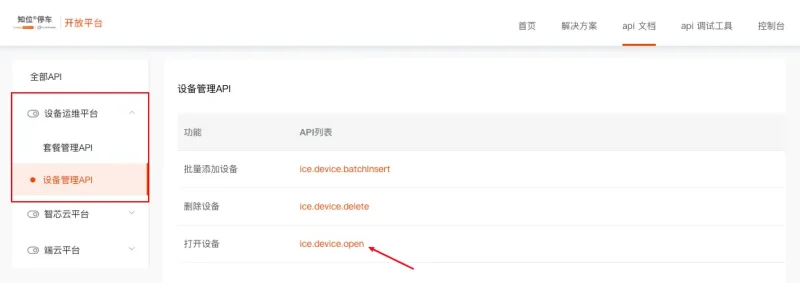
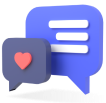
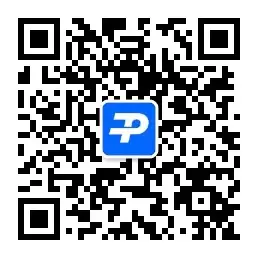

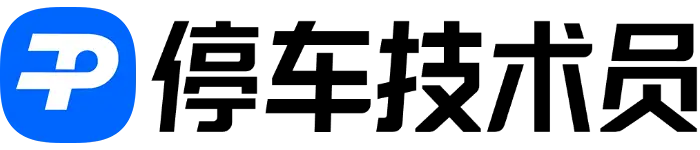

暂无评论内容